Pode seguir estes passos para adicionar os seus métodos de verificação de dois fatores e de reposição de palavra-passe. Depois de configurar isto pela primeira vez, pode regressar à página Informações de segurança para adicionar, atualizar ou eliminar as suas informações de segurança.
Se lhe for pedido para configurar esta configuração imediatamente após ter entrado na sua conta escolar ou escolar, consulte os passos detalhados no artigo Configurar as suas informações de segurança a partir do artigo de pedidos de página de inscrever-se.
Se o que está a ver no ecrã não corresponder ao que está a ser abordado neste artigo, significa que o seu administrador ainda não a ligou esta experiência. Até esta experiência estar ativada, tem de seguir as instruções e informações na secção Configurar a minha conta para verificação de dois passos.
Nota: Se não vir uma opção de telefone, é possível que a sua organização não lhe permita utilizar esta opção para verificação. Neste caso, terá de escolher outro método ou contactar o apoio ao lado da sua organização para obter mais assistência.
Configurar mensagens de texto a partir da página Informações de segurança
Dependendo das definições da sua organização, poderá utilizar mensagens de texto como um dos seus métodos de informações de segurança. A opção de mensagem de texto faz parte da opção de telefone, pelo que irá configurar tudo da mesma forma que faria para o seu número de telefone, mas em vez de fazer com que a Microsoft lhe telefone, optará por utilizar uma mensagem SMS.
Nota: Se quiser receber uma chamada telefónica em vez de uma mensagem de texto, siga os passos no artigo Configurar informações de segurança para utilizar chamadas telefónicas.
Para configurar mensagens SMS
-
Inscreva-se na sua conta escolar ou escolar e, em seguida, vá para a sua página A MinhaConta.
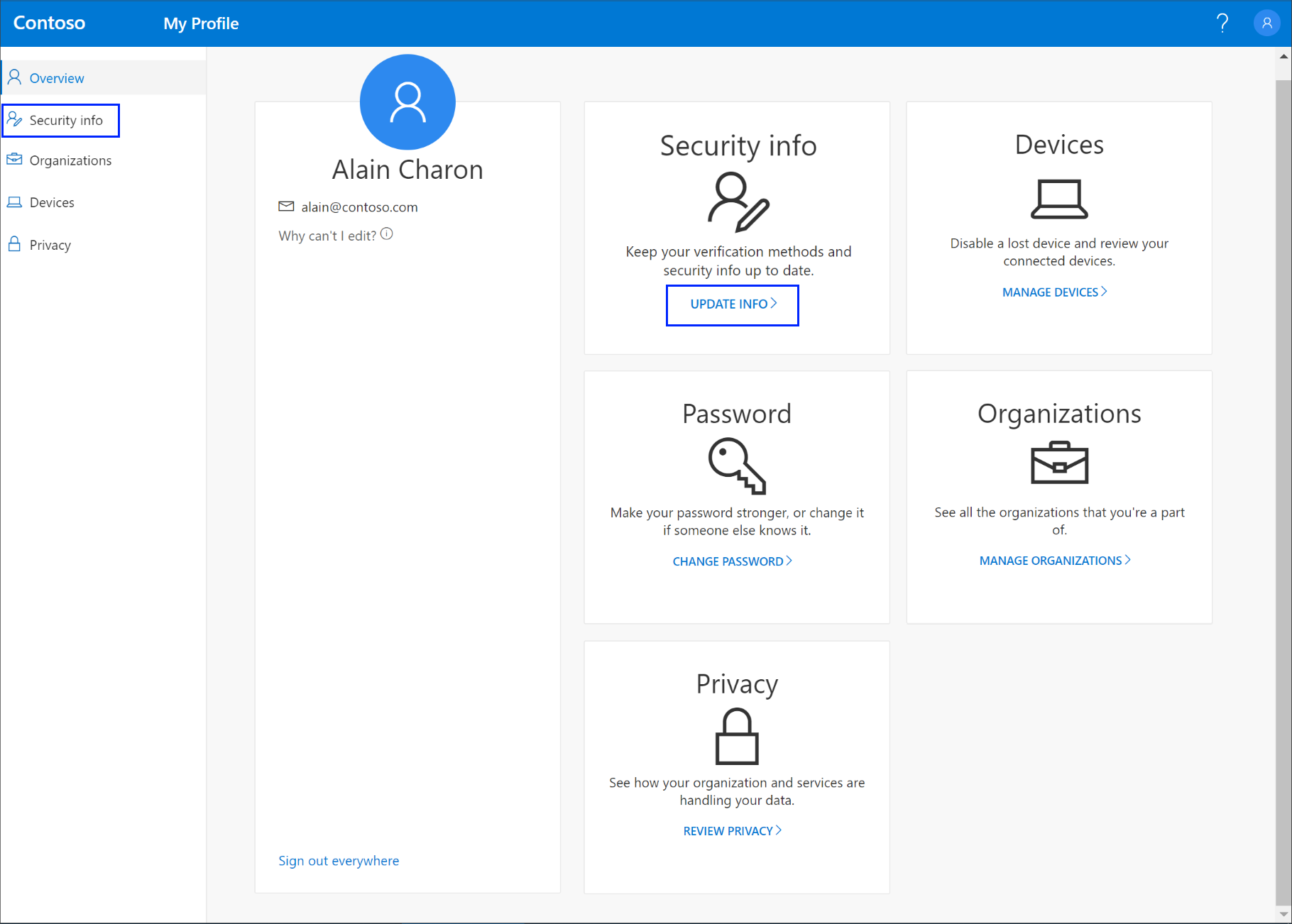
-
Selecione Informações de segurança no painel de navegação esquerdo ou na ligação no bloco Informações de segurança e, em seguida, selecione Adicionar método a partir da página Informações de segurança.
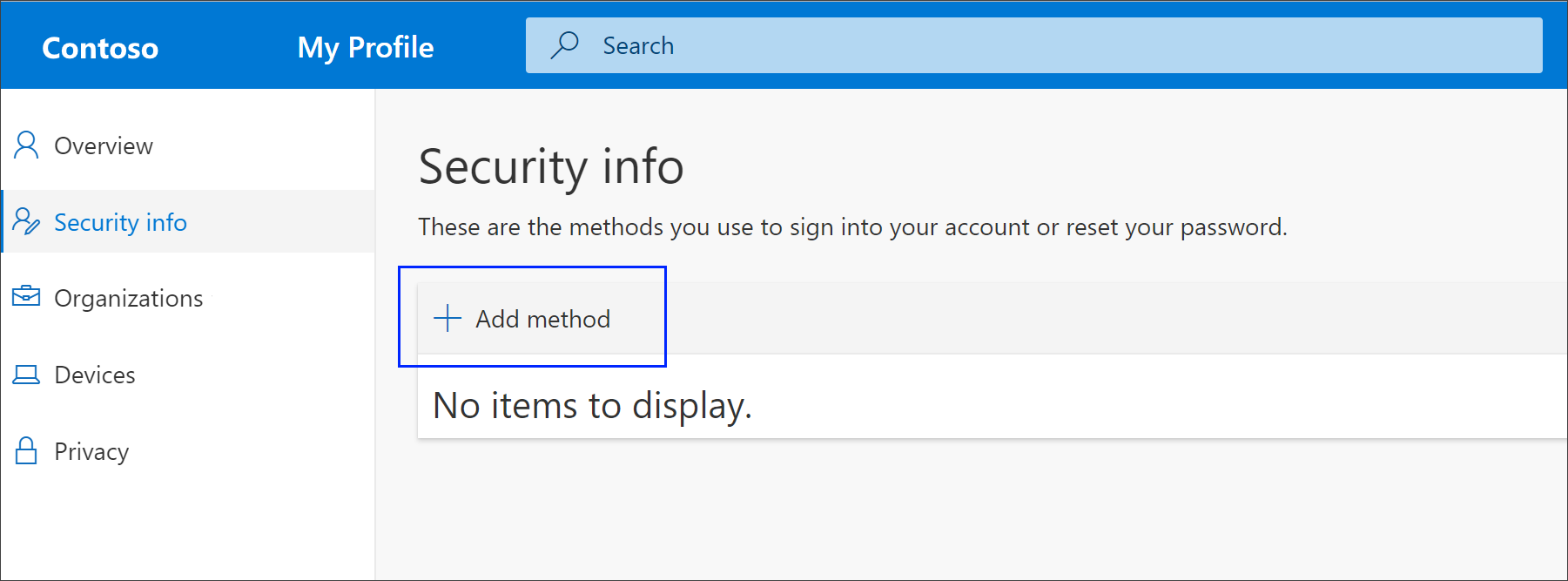
-
Na página Adicionar um método, selecioneTelefone da lista e, em seguida, selecione Adicionar.
-
Na página Telefone, escreva o número de telefone do seu dispositivo móvel, selecione Enviar-me um código por SMSe, em seguida, selecione Seguinte.
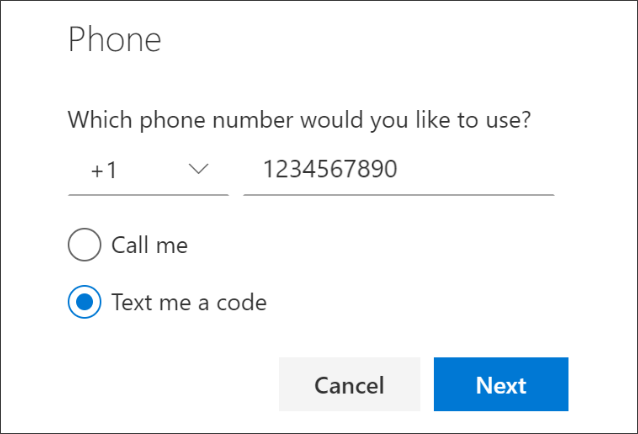
-
Escreva o código enviado para si através de mensagem de texto para o seu dispositivo móvel e, em seguida, selecione Seguinte. A página é alterada para mostrar o seu sucesso.
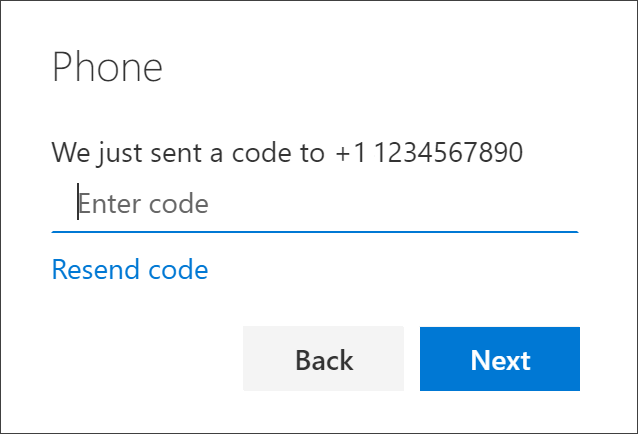
As suas informações de segurança são atualizadas e pode utilizar mensagens de texto para verificar a sua identidade ao utilizar a verificação de dois passos ou a reposição da palavra-passe. Se quiser tornar as mensagens de texto no seu método predefinido, consulte a secção Alterar o método predefinido de informações de segurança deste artigo.
Eliminar mensagens de texto dos seus métodos de informações de segurança
Se já não quiser utilizar mensagens de texto como método de informações de segurança, pode removê-la da página Informações de segurança.
Importante: Se eliminar mensagens de texto por engano, não é possível aná-la. Terá de adicionar o método novamente, seguindo os passos na secção Configurar mensagens de texto deste artigo.
Para eliminar mensagens de texto
-
Na página Informações de segurança, selecione Eliminar junto à opção Telefone segurança.
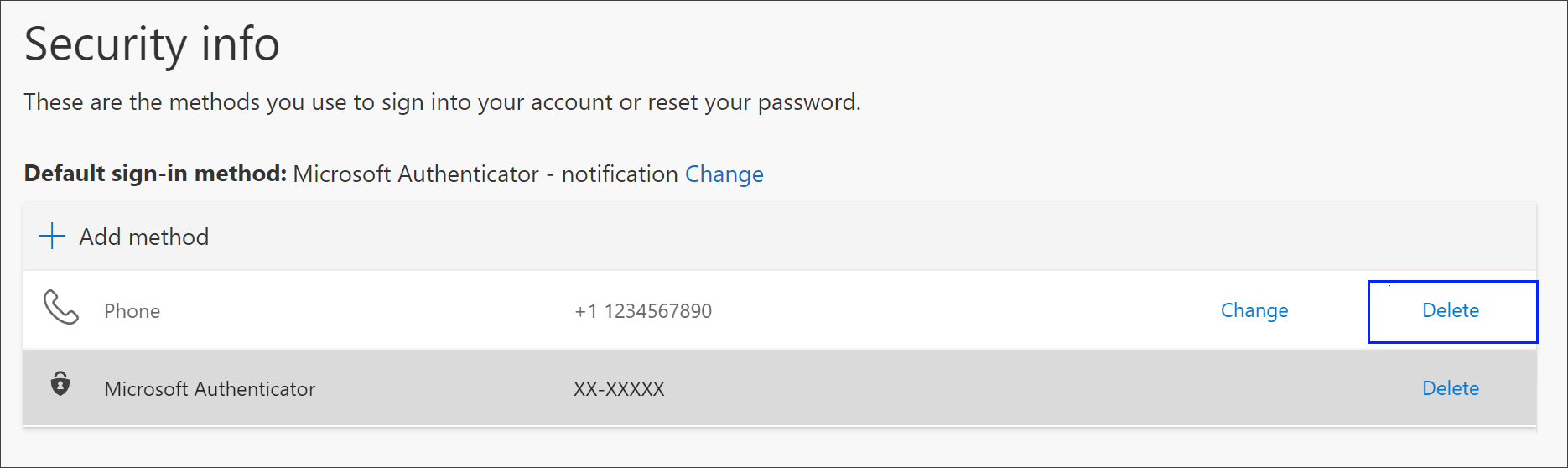
-
Selecione Sim na caixa de confirmação para eliminar o Telefone número. Depois de o seu número de telefone ser eliminado, é removido das suas informações de segurança e desaparece da página Informações de segurança. Se o Telefone for o seu método predefinido, a predefinição será alterada para outro método disponível.
Alterar o método predefinido de informações de segurança
Se pretender que as mensagens de texto sejam o método predefinido utilizado quando inicia a sua conta escolar ou pessoal através da verificação de dois fatores ou para pedidos de reposição de palavras-passe, pode defina-o a partir da página Informações de segurança.
Para alterar o seu método de informações de segurança predefinido
-
Na página Informações de segurança, selecione Alterar junto às Informações do método de assinatura predefinida.
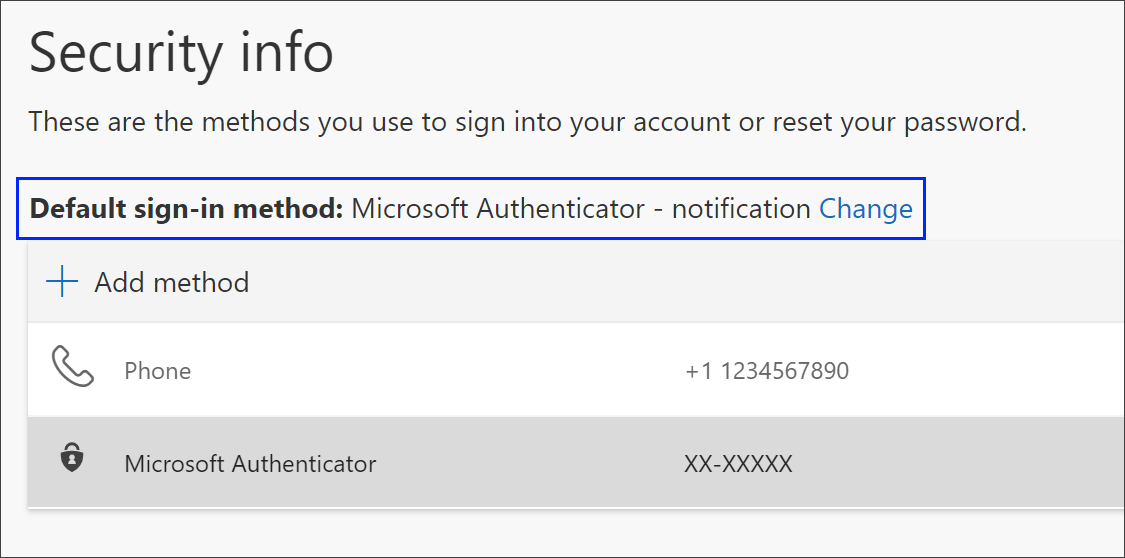
-
Selecione Telefone - texto (your_phone_number) na lista de métodos disponíveis e, em seguida, selecione Confirmar. O método predefinido utilizado para as alterações deTelefone - texto (your_phone_number) .
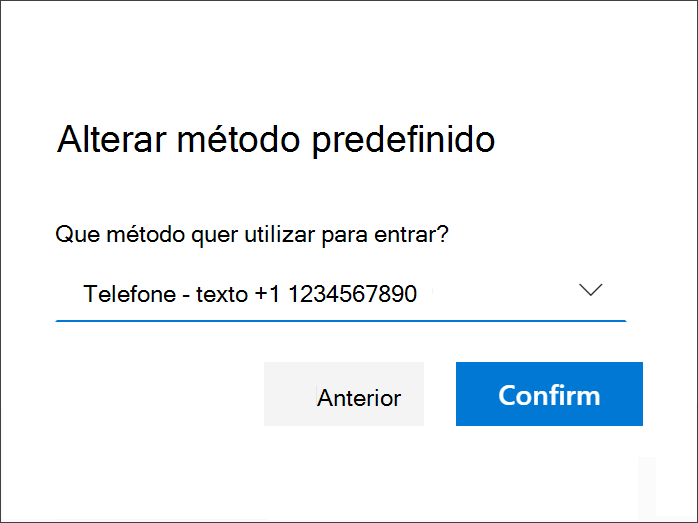
Passos seguintes
-
Repor a sua palavra-passe caso se tenha perdido ou se tenha esquecido da mesma, no portal de reposição de palavra-passe ou siga os passos no artigo Repor a sua palavra-passe escolar ou pessoal.
-
Reúna sugestões de remoção de problemas e ajuda para problemas de lote no artigo Não consigo inscrever-se na sua conta Microsoft.










